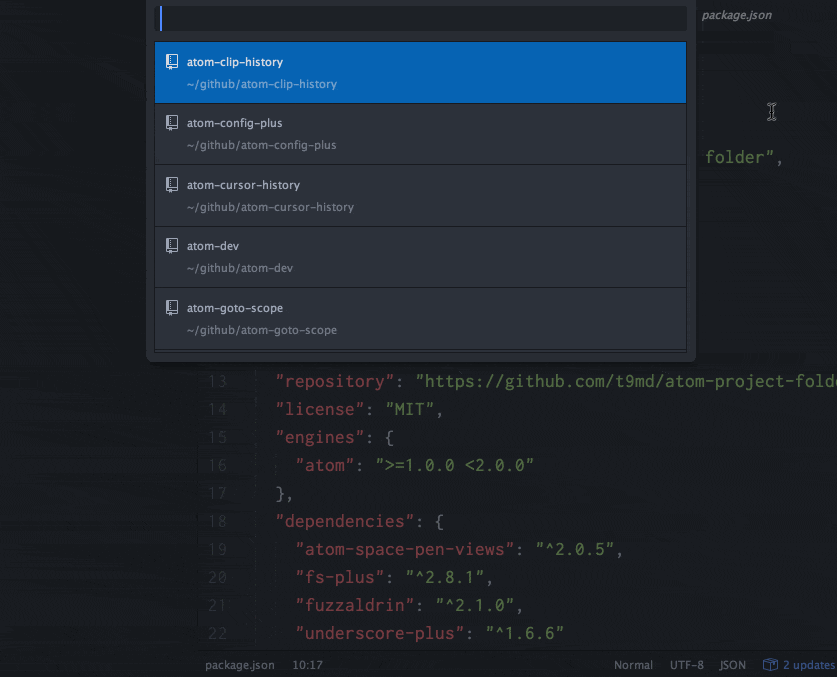Atom は 複数のプロジェクトフォルダ を開くことが出来る。
特に、Atom の Package を作っているときは、Atom コアのコードを開いておくと、ファイル検索や、シンボル(関数)ジャンプが使えて作業がはかどる。
集中モードの時は、ファイルが多いと煩わしいので、必要な時だけ、フォルダを追加している。
このフォルダの追加、削除を簡単に出来るようにするパッケージ。
機能
- クイックに、プロジェクトフォルダを追加、削除できる
- tab キーでアクションの切り替え、UI の色も変わる
- 現在ロードされているフォルダを、選択したフォルダで置き換え(Replace).
- 既にロードされているプロジェクトフォルダは、追加時のリストから隠す(設定可能)
- セレクトリストを閉じずに続けて、追加・削除できる
コマンド
project-folder:addproject-folder:remove
以下は、セレクトリストの、ミニエディタでのみ有効
-
project-folder:replace: 選択したフォルダのみにする(他を remove) -
project-folder:switch-action:add,removeアクションの切り替え。セレクト状態のアイテムの色も変わる(なので、今のアクションが分かる remove:赤, add:青)。 - 'project-folder:confirm-and-continue': セレクトリストを閉じずに、confirm を続ける。続けて、add したり、remove したりできる。
使い方
以下、基本(ステップ-1) 〜 ステップ-3 までのトレーニング。
慣れてしまえば非常に快適。
ベーシック
-
project-folder:addをコマンド・パレットか、キーマップから開始 - 追加したいフォルダを選ぶ
- フォルダが追加され、tree-view にリストされる
スイッチ アクション/ Continuous confirm.
-
project-folder:addをコマンド・パレットか、キーマップから開始 - 追加したい item が選ばれた状態で space キーをタイプ. フォルダが追加される。もう一度space で次のアイテムが追加される。
- 次にtab をタイプ。選択状態のアイテムの色が赤に変わる。これは action が
addからremoveになったから。デフォルトのCSS で add は青、remove は赤にしている。アクションがremoveになったので、今度は、space をタイプすると、プロジェクトリストから、フォルダが remove(unlist) される。
Replace(置き換え)
-
project-folder:addをコマンド・パレットか、キーマップから開始 - space をタイプして複数のプロジェクト・フォルダを追加する。
- 最後に、置き換えたいアイテムを選んで、ctrl-r を入力。
- 2でロードされたフォルダは remove され、3で ctrl-r で選んだフォルダだけになる。(置き換えられた)
キーマップ
でファオルトで、キーマップは、ミニエディタでのみ設定されている。
'.project-folder atom-text-editor[mini]':
'ctrl-r': 'project-folder:replace'
'tab': 'project-folder:switch-action'
'space': 'project-folder:confirm-and-continue'
project-folder:add または project-folder:remove のキーマップが必要であれば、ユーザー自身が設定する。
e.g. 私の設定
'atom-workspace:not([mini])':
'ctrl-cmd-p': 'project-folder:add'
設定
-
projectRootDirectories: カンマ区切りでディレクトリを指定する。このディレクトリから、フォルダの一覧を出す。
※ 変数名ミスったかも。。 projectDirectories にすべきだったかも。。。
e.g
~/.atom/packages, ~/github
直接、config.cson を編集するなら、例えば以下の様になる。
"project-folder":
projectRootDirectories: [
"~/.atom/packages"
"~/github"
]
TODO
- Replace action(remove other project except selected).
-
Switch add/remove with
tabkey on selectListView. - User defined project set(add/remove group of project with title).
- Recursively find .git project.